
ขั้นตอนการสร้างใบสั่งซื้อ
ขั้นตอนที่ 1
เข้าไปที่ เมนู รายจ่าย > ใบสั่งซื้อ > คลิก สร้างใบสั่งซื้อ
ขั้นตอนที่ 2
ใส่รายละเอียดต่างๆ เช่น ผู้ขาย/ผู้รับเงิน, วันที่ (ส่วนรหัสเอกสารไม่ต้องใส่ต้องใส่เพราะระบบจะรันให้เอง), รหัสสินค้า หรือบัญชี/ค่าใช้จ่าย ที่เราจะทำการสั่งซื้อ,ใส่จำนวน, ราคา > กด อนุมัติรายการ
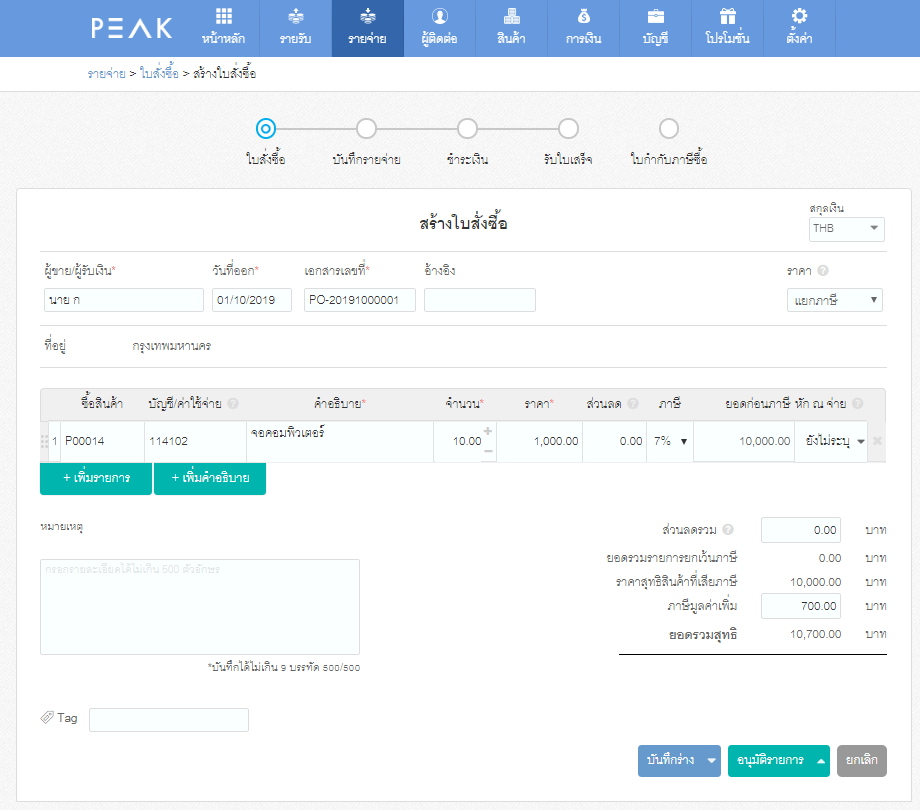
ขั้นตอนที่ 3
เลือก พิมพ์ใบสั่งซื้อ (สามารถใส่ลายเซ็นได้)
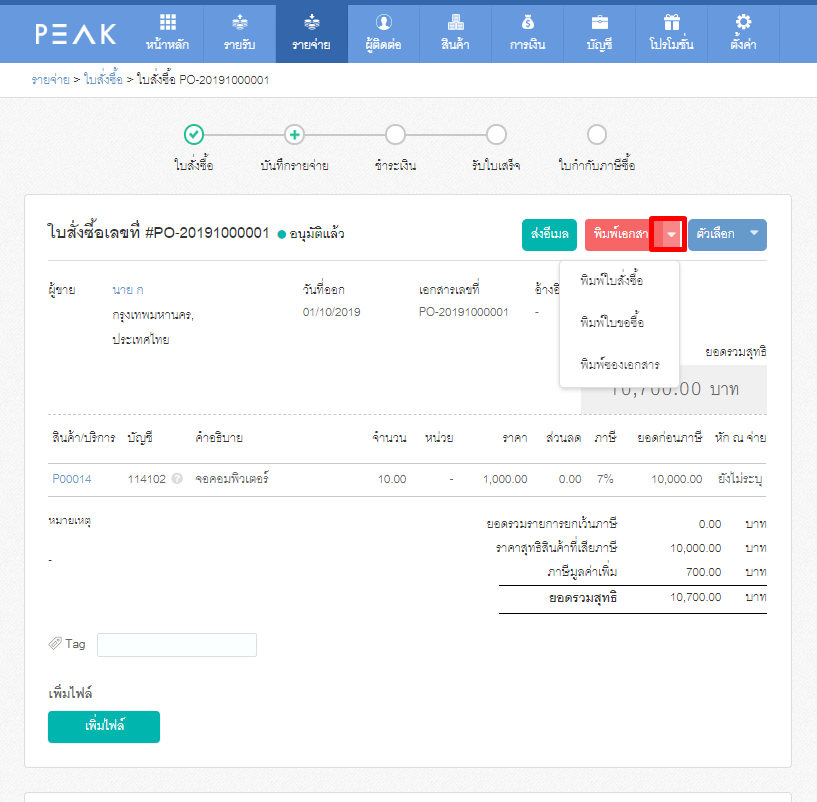
หรือ หากเราต้องการส่งอีเมลถึงผู้ขายโดยตรง สามารถกด ส่งอีเมล ได้เลย โดยเมื่อกด ส่งอีเมล แล้วจะมีป๊อปอัพให้กรอกอีเมลที่ต้องการส่ง
เมื่อกรอกรายละเอียดเสร็จ > กด ส่ง
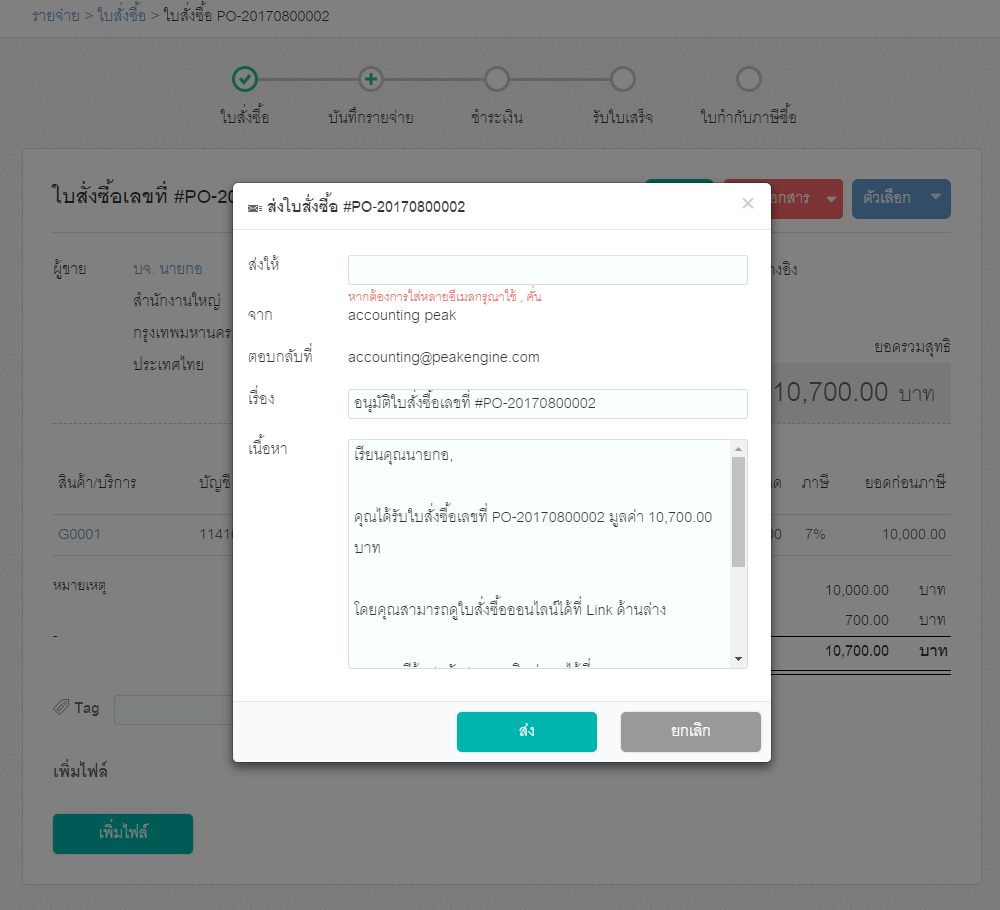
ติดตามความรู้จาก โปรแกรมบัญชี PEAK ได้ที่ peakaccount.com
หรือเข้าใช้งานโปรแกรม คลิก เข้าสู่ระบบ PEAK
